mode clavier numérique
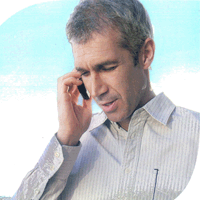 Le mode Clavier Numérique redéfinit la surface de l'écran comme un pavé numérique classique. L'écran est divisé en 12 touches virtuelles, organisées de la même façon que sur un clavier numérique physique standard.
Le mode Clavier Numérique redéfinit la surface de l'écran comme un pavé numérique classique. L'écran est divisé en 12 touches virtuelles, organisées de la même façon que sur un clavier numérique physique standard.
L'écran est donc divisé en 4 lignes comme suit, de haut en bas :
• 1ère ligne de gauche à droite (ou ligne d'en haut) : touches 1, 2 et 3,
• 2ème ligne de gauche à droite : touches 4, 5 et 6,
• 3ème ligne de gauche à droite : touches 7, 8 et 9,
• 4ème ligne de gauche à droite (ou ligne d'en bas) : touches étoile, 0 et dièse.
L'écart entre les lignes, selon la taille de l'écran de votre téléphone, correspond à environ une phalange.
Il permet également l'utilisation des commandes clavier des 3 Volets présentés plus haut : Défaut, Lecture et Agrandissement.
Navigation : en plus des pulsations simples sur les touches numériques virtuelles, le mode Clavier Numérique inclus aussi une courte liste de gestes tactiles simples pour naviguer dans les menus du téléphone
Notez que tous ces gestes simples peuvent être effectués à partir de n'importe qu'elle zone de l'écran. Pour une meilleure amplitude du geste, vous pouvez choisir de les effectuer dans la zone centrale de l'écran, mais ce n'est pas indispensable.
Pour écrire un texte pour un Email, SMS ou autre, il faut activer le clavier azerty tactile en appuyant sur Commande puis longue pulsation sur 4 depuis le volet défaut. Pour en savoir plus sur le clavier azerty tactile et ses paramètres de configuration veuillez vous référez à la section 3. Page Paramètres Principaux, Tactile, de ce manuel.
Se déplacer en haut, en bas, à gauche à droite.
Il suffit de faire glisser votre doigt verticalement vers le haut ou vers le bas et horizontalement vers la gauche ou vers la droite, sur une distance de 2 à 3 cm.
Touches d'écran, de correction, de validation.
Pour effectuer ces actions, il suffit de faire glisser votre doigt verticalement ou horizontalement sur une distance de 2 à 3 cm et de revenir sur votre geste tout en gardant le doigt appuyé sur l'écran. Ce geste est appelé ci-dessous "glissement et retour".
• Touche d'écran gauche: glissement horizontal vers la gauche et retour.
• Touche d'écran droite : glissement horizontal vers la droite et retour.
• Touche Entrer de validation/action : glissement vertical vers le bas et retour.
• Touche de correction : glissement vertical vers le haut et retour.
Pour vous entraîner et maîtriser ces commandes vous pouvez activer l'aide de clavier de MS V4 à l'aide du raccourci Commande plus appui long sur 5. L'aide clavier vocalisera la touche ou fonction correspondant au geste que vous aurez effectué.


















